http://www.asyura2.com/16/hasan109/msg/471.html
| Tweet |
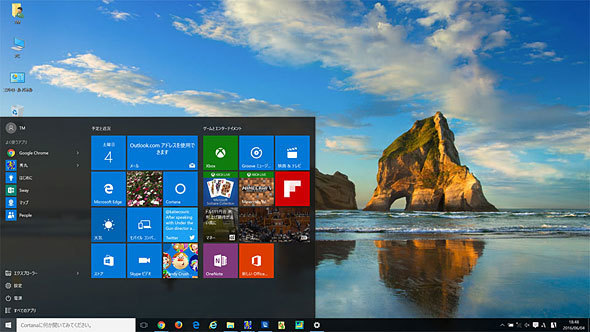
Windows 7/8.1からWindows 10への無料アップグレードは2016年7月29日にいよいよ終了。その後は有料となる
無料アップグレードは来月終了 Windows 10の導入を迷っている人へ
http://headlines.yahoo.co.jp/hl?a=20160605-00000021-zdn_pc-prod
ITmedia PC USER 6月5日(日)5時25分配信
2016年7月29日、いよいよWindows 10の無料アップグレード期間が終了する。Microsoftのかなり強引なWindows 10インストールへの誘導策によって、一般ユーザーの間にマイナスイメージが広がりつつある状況だが、OS自体の評価は分けて考えるべきだろう。
【Windows XP/Vista/7/8.1/10のサポート期限一覧】
http://image.itmedia.co.jp/l/im/pcuser/articles/1606/05/l_tm_1606_win10J_2_02.jpg
そもそも、無料アップグレードの対象となるWindows 7/8.1搭載のPCは、この機会にWindows 10を導入すべきなのだろうか。
結論から言うと、「不都合がない限りは、Windows 10にアップグレードしたほうがいい」となる。不都合とは、動作しない周辺機器やアプリケーションがある、メーカーサポートが受けられなくなるといった問題だ。
無料アップグレードの対象となっているWindows 7/8.1からWindows 10まで、PCのシステム最低要件は変化していない。アップグレード時に警告が出ない限りは、そのままWindows 10にアップグレードしても操作の体感スピードはほとんど変化せず、目立って動作が遅くなるような問題もほとんどないだろう。筆者も手持ちのPCをWindows 10にアップグレードして使っているが、そこは問題ない。
・Windows 10のシステム要件
・CPU:1GHz以上
・メモリ容量:32bit版では1GB、64bit版では2GB
・ストレージ空き容量:32bit版では16GB、64bit版では20GB
・GPU:DirectX 9以上(WDDM 1.0ドライバ)
・ディスプレイ解像度:800×600ピクセル
Windows 10導入後はユーザーインタフェースの変化に慣れが必要だが、Windows 8.xで省かれたスタートメニューが完全復活するなど、Windows 7からWindows 8.xに乗り換えるより違和感は少ないはずだ。また、仮想デスクトップ、Windowsストアアプリのウィンドウモード表示、通知と設定がまとまったアクションセンター、音声対応パーソナルアシスタントの「Cortana」、高速な起動やスリープ移行など、Windows 10で加わった新機能や、強化されたセキュリティを享受できるメリットもある。
そしてWindows 10導入のメリットで最も大きいのはサポート期限の延長だろう。Windows 7は2015年1月13日にメインストリームサポートが打ち切られ、2020年1月14日には延長サポートも終了する。Windows 8〜8.1は2018年1月9日にメインストリームサポート、2023年1月10日に延長サポートが終了する。延長サポートが切れると、セキュリティアップデートが提供されなくなるため、情報漏えいなどのリスクは増大してしまうのだ。
一方、Windows 10は現状でメインストリームサポートが2020年10月13日、延長サポートが2025年10月14日まで受けられる。今後どれだけ既存のPCを使い続けるかにもよるが、長期運用を考慮すると、最新のWindows 10を導入しておいたほうがベターだ。
●PCメーカーのサポート情報も注意
一方で、アップグレードによって不具合が生じるケースもあり、その場合は判断が必要となる。基本的にWindows 7が動作するようなマシンであれば、PCの内部スペック的にはほぼ問題なくWindows 10へとそのままアップグレードが可能だ。
ただし、非常に古いプリンタ、TVチューナーやキャプチャーカードなど、Windows 10で動作するドライバやユーティリティが提供されておらず、こうした非サポートのハードウェアをPCに内蔵または外付けしているケースもあるだろう。
これらの互換性情報は、PC本体や周辺機器のメーカーが公開しているので、アップグレード前に確認しておくべきだ。また古い機種のPCについては、Microsoftではなく、PC本体メーカーがOSアップグレードをせずに利用し続けることを推奨している場合もあるため十分注意したい。
Windows 10のアップグレード対象となるPC本体が、実際に同OSで動作するかは、「Windows 10を入手する(Get Windows 10)」アプリの「互換性レポート」で簡単に確認できる。そちらを参照するのもよいだろう(ただし、これはMicrosoftによる判定であり、PC本体メーカーがWindows 10での動作をサポートしているかは、別途確認する必要がある)。
●古いアプリケーションは動作しない場合も
次にあるのがアプリケーションの問題だ。基本的には現状で最新版や互換性情報が提供されているようなアプリケーションであれば、何らかの対応手段が用意されている。
ただし、アップデートの止まってしまったような古いアプリケーション、現時点で「Windows 10対応が検証できていない」というアプリケーションもある。古いアプリケーションの中には、アプリケーションのアイコンを選択して右クリックメニューで表示されるダイアログの「互換性タブ」にある「互換モード」の項目で調整可能なものもみられる(高DPI設定の問題など)が、そうでないものも多く存在する。
恐らく既にアップデートの止まっているような古いアプリケーションがWindows 10で動作しないという報告があった場合、これを最新OSで動かすことは難しいだろう。特に古くから使い続けてきたフリーソフトなどは注意が必要だ。もし、どうしても旧アプリケーションを生かしたいと考えているならば、「特定のアプリケーションを捨てる(代替できるものを探す)」か「旧OSのまま使い続ける」かの2択になる。
●DVDは何のアプリで再生する?
OSの標準アプリケーションに関しても、Windows 7/8.1とWindows 10で変更があるので注意したい。1番大きな問題は、Windows 10でマルチメディア統合ソフトウェア「Windows Media Center」が廃止されたことだろう。恐らく特許絡みの問題だと思われるが、Windows 8.1以前のマシンでWindows Media Centerを使っていたユーザーは、Windows 10以降に同アプリケーションを利用しての「DVD再生」が行えなくなる。
Microsoftは、期間限定でWindows 10対応の「Windows DVDプレーヤー」というアプリケーションを無料配布していたが、Windows Media Centerに比べて機能が限られているほか、不具合が多いなど、評価があまり芳しくない。Windows 10でDVDを再生したい場合、Windowsストアで有償のDVDプレーヤーアプリや、「VLC for Windows Store」のような無料のメディアプレーヤーアプリを探して導入するとよいだろう。
なお、Windows 10の公開からしばらくは銀行のWebサイトなどで「Windows 10対応は検証中」といった表記も見られたが、現在では「Windows 10+Internet Explorer 11(IE11)」の組み合わせであれば、問題ないケースがほとんどだ。
同様に、Windows 10標準ブラウザのEdgeで都合の悪いWebサイトやサービスであっても、IE11(あるいはChromeやFirefoxなど他社のブラウザ)を利用することでほとんど回避できるため、特殊な環境を除けば、Webアクセス関連で気にすることはほぼないと言える。
●Windows Updateは自動更新のみに
もう1つ、Windows 10に移行して問題となりがちなのがWindows Updateだ。Windows 10 Homeの場合、Windows Updateは完全に自動化されて手動更新が行えなくなる。ユーザーはWindows Update後の再起動日時を手動設定して、不意の再起動を防ぐくらいしか対策がない。Windows 10 Proであれば、Windows Updateでセキュリティ以外のアップデートを数カ月遅らせることができるが、こちらも完全な手動設定はできなくなっている。
常にWindows 10が最新状態で保たれるというメリットがある一方、アップデートのタイミングや、そもそも特定のアップデートをするかしないかを選択できないのは困るといったユーザーも少なくないだろう(まれにWindows Update自体に不具合があり、トラブルを引き起こすことだってある)。ここはMicrosoftを信じて、自動更新を受け入れるしかない。
そのほか、特にMicrosoftアカウントでWindows 10にサインインして利用すると、Microsoftの各種クラウドサービスと自動的に連係でき、利用履歴からCortanaがよりユーザーに最適化された応答をしてくれるようになる半面、さまざまな個人情報をMicrosoftに提供することとなる。
Microsoftによれば、個人情報の収集はユーザー体験の向上やパーソナル化のためであり、安全性は保たれているとのことだが、プライバシーに敏感なユーザーはローカルアカウントを使うことでMicrosoftに提供する個人情報をある程度抑えられる。Windows 10導入後はプライバシーの設定を確認しておきたい。
●7月29日を過ぎるとWindows 10は有料に
7月29日の無料アップグレード期限を過ぎると、PC向けWindows 10は有料になる(米国ではWindows 10 Homeが119ドル)。現時点で日本のMicrosoft Storeにはダウンロード版とUSB版が販売されており、直販価格はWindows 10 Homeが1万9008円、Windows 10 Proが2万7864円(いずれも税込)だ。無料アップグレード期間を逃すと、Windows 10の導入コストは安くないことを覚えておきたい。
もっとも、Windows 10の無料アップグレードについては、直ちに実行しなくても、7月29日近くまで様子を見て決めるという選択肢もあり、場合によってはアップグレードしないで既存のWindows 7/8.1環境でMicrosoftの延長サポート切れまで使い続けるという選択肢もある。
アップグレードするかどうか迷っているユーザーは、ハードウェアとソフトウェアの対応状況、新機能と変更や廃止となる旧機能、セキュリティ、サポート期間などを考慮し、無料アップグレード期間内に判断したいところだ。
しかし、いざWindows 10を導入することに決めたとしても、Windows 10のアップグレード作業で何らかのトラブルが発生しないとも限らない。アップグレード前には、大事なデータを別の外付けストレージやNAS、クラウドストレージなどにバックアップしておくべきだ。ちなみに、MicrosoftはWindows 10アップグレードに関するエラーの意味と解決方法を公開している。
また、Windows 10にアップグレードしてから1カ月未満ならば、「設定」メニューの「更新とセキュリティ」にある「回復」から、以前のバージョンのWindowsに戻すことができる。「Windows 10を導入したら予想外に動作しないハードウェアやソフトウェアがあって困った」といった場合でも、元の環境に戻せる点を覚えておきたい。
[鈴木淳也(Junya Suzuki),ITmedia]
関連記事
Windows10の強制アップグレード騒動、遂に国会質問でも取り上げられる!マイクロソフトは反論「ユーザーの意志で選択…
http://www.asyura2.com/16/hasan109/msg/463.html
投稿コメント全ログ コメント即時配信 スレ建て依頼 削除コメント確認方法
▲上へ ★阿修羅♪ > 経世済民109掲示板 次へ 前へ
 スパムメールの中から見つけ出すためにメールのタイトルには必ず「阿修羅さんへ」と記述してください。
スパムメールの中から見つけ出すためにメールのタイトルには必ず「阿修羅さんへ」と記述してください。すべてのページの引用、転載、リンクを許可します。確認メールは不要です。引用元リンクを表示してください。